
Полезное:
Как сделать разговор полезным и приятным
Как сделать объемную звезду своими руками
Как сделать то, что делать не хочется?
Как сделать погремушку
Как сделать так чтобы женщины сами знакомились с вами
Как сделать идею коммерческой
Как сделать хорошую растяжку ног?
Как сделать наш разум здоровым?
Как сделать, чтобы люди обманывали меньше
Вопрос 4. Как сделать так, чтобы вас уважали и ценили?
Как сделать лучше себе и другим людям
Как сделать свидание интересным?

Категории:
АрхитектураАстрономияБиологияГеографияГеологияИнформатикаИскусствоИсторияКулинарияКультураМаркетингМатематикаМедицинаМенеджментОхрана трудаПравоПроизводствоПсихологияРелигияСоциологияСпортТехникаФизикаФилософияХимияЭкологияЭкономикаЭлектроника

Упражнение 4. Стиль
|
|
Конечно, Excel позволяет форматировать не только цвет и рамку ячеек, но также шрифт и расположение их содержимого.
Снова выделите ячейки А4:А12, затем щелкните на них правой кнопкой мыши и выберите в контекстном меню команду Формат ячеек (Format Cells).
В открывшемся окне диалога раскройте вкладку Выравнивание (Alignment), показанную на рис. 9.11.
В раскрывающемся списке по горизонтали (Horizontal) выберите пункт по левому краю (отступ) (Left (Indent)),
С помощью стрелок введите в счетчик отступ (Indent) величину 1, чтобы задать небольшой отступ чисел от левого края ячеек.
Щелкните на кнопке ОК.
В панели инструментов Форматирование щелкните на кнопках Полужирный (Bold) и Курсив (Italic). На занятии 6 обсуждались стили документов Word. Электронные таблицы Excel тоже можно форматировать с помощью стилей.
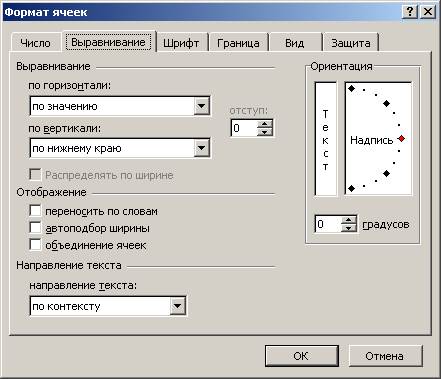
Рис. 9.11. Настройка выравнивания текста
Применение стилей позволяет быстро назначать ячейкам определенное заранее заданное оформление. Изменение стиля приводит к моментальному обновлению форматирования всех ячеек, которым назначен этот стиль. Давайте настроим стиль для заголовков и подписей и назначим его двум группам объединенных ячеек листа Расходы.
За основу вновь создаваемого стиля всегда выбирается формат активной ячейки. Щелкните на объединенной ячейке B1:G1, чтобы выбрать формат ее стиля в качестве исходного.
Выполните команду Формат > Стиль (Format > Style).
Введите слово Надпись в поле раскрывающегося списка открывшегося окна диалога. Это будет имя нового стиля. В окне диалога появятся его исходные параметры (то есть режим форматирования диапазона B1:G1).
Щелкните на кнопке Изменить (Modify).
В открывшемся окне диалога Формат ячеек (Format Cells) на вкладке шрифт (Font) выберите полужирный шрифт размером 12 пунктов и щелкните на кнопке ОК.

Рис. 9.12. Окно настройки стиля
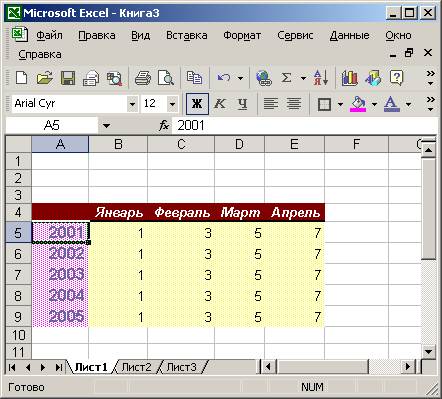
Рис. 9.13. Форматирование текста
В окне диалога Стиль (Style) сбросьте все флажки, кроме шрифт, как показано на рис. 9.12, чтобы новый стиль влиял только на шрифт ячейки и не изменял другие параметры оформления.
Щелкните на кнопке ОК. Заголовок Расходы компании по месяцам увеличится в соответствии с новым размером шрифта.
Чтобы изменить шрифт подписи Среднее значение таблицы, выделите ячейки B14:F14.
Выполните команду Формат > Стиль, в раскрывающемся списке Имя стиля (Style Name) выберите пункт надпись и щелкните на кнопке ОК.
Date: 2015-09-17; view: 316; Нарушение авторских прав